ps设计五四青年节立体字(2)
来源:photoshop联盟
作者:Sener
学习:8849人次
7、按Ctrl+ J 把当前图层复制一层,然后双击图层缩略图调出图层样式,去掉等高线及纹理样式,斜面和浮雕的参数稍微修改一下,参数设置如图12,确定后把图层不透明度改为:50%,填充改为:0%,效果如图13。
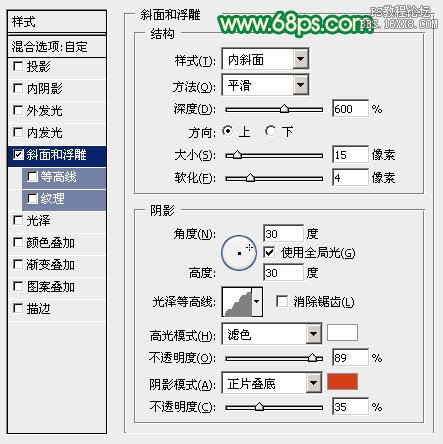
<图12>

<图13>
8、在背景图层上面新建一个组,在组里新建一个图层,现在开始制作文字立体面。
以参考线交点为起点,用钢笔勾出图14所示的选区,选择渐变工具,颜色设置如图15,拉出图16所示的线性渐变作为立体面颜色。

<图14>
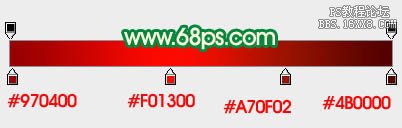
<图15>

<图16>
9、新建一个图层,按Ctrl+ Alt + G 创建剪贴蒙版,用钢笔勾出图17所示的选区,加上同上的渐变色。

<图17>
10、新建一个图层,创建剪贴蒙版,用钢笔勾出下图所示的选区,加上同样的线性渐变。立体面的渐变色设置都是一致的。

<图18>
11、新建一个图层,用钢笔勾出下图所示的选区,加上渐变色。

<图19>
12、其它立体面的制作方法相同,注意好渐变的方向,过程如图20,21。

<图20>

<图21>
学习 · 提示
相关教程
关注大神微博加入>>
网友求助,请回答!







